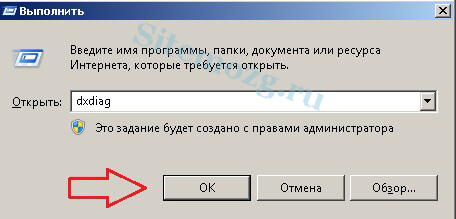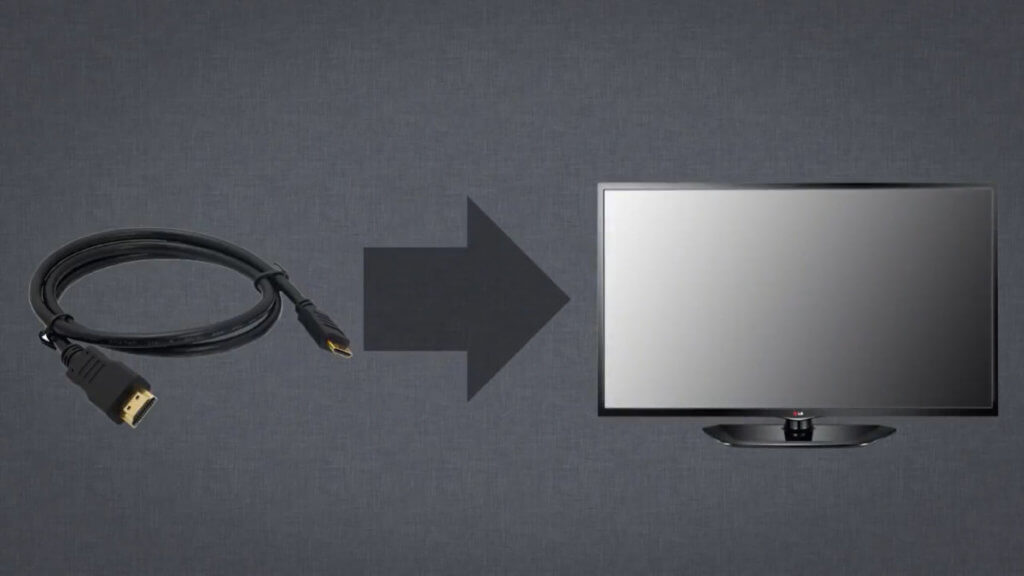Ответы сервера — подробная инструкция. Ваш сервер вернул ошибку 400 server unavailable директ яндекс
Ответы сервера — подробная инструкция — Netpeak Blog
Роботы поисковых систем при проверке страницы вначале смотрят на код ответа сервера, а затем уже приступают к проверке содержимого документа. Например, несуществующие страницы всегда должны отдавать 404 код. Почему? Google утверждает, что страницы с кодом ответа, отличным от 404 и 410, будут сканироваться. Так что, если вы не знаете, какие коды отдают страницы вашего сайта и как это проверить, то ставите под угрозу будущее всего проекта.
О том, что означают коды ответов сервера, — в новом выпуске «Азбуки SEO».
Что такое «код ответа сервера»
Это трехзначное число, которое отдает сервер на запрос посетителя и благодаря которому корректируется дальнейшая обработка запрашиваемого документа. За числом всегда идет краткое пояснение кода на английском языке, отделенное пробелом, — первичная инструкция клиенту при посещении страницы или документа сайта.
Код ответа сервера при обращении к странице в первую очередь проверяют и браузеры, и роботы поисковых систем.
Как проверить код ответа сервера
Чтобы увидеть код при работе в Google Chrome, воспользуйтесь вкладкой Network на панели инструментов разработчика (чтобы попасть туда, нажмите F12). После открытия панели обновите страницу.
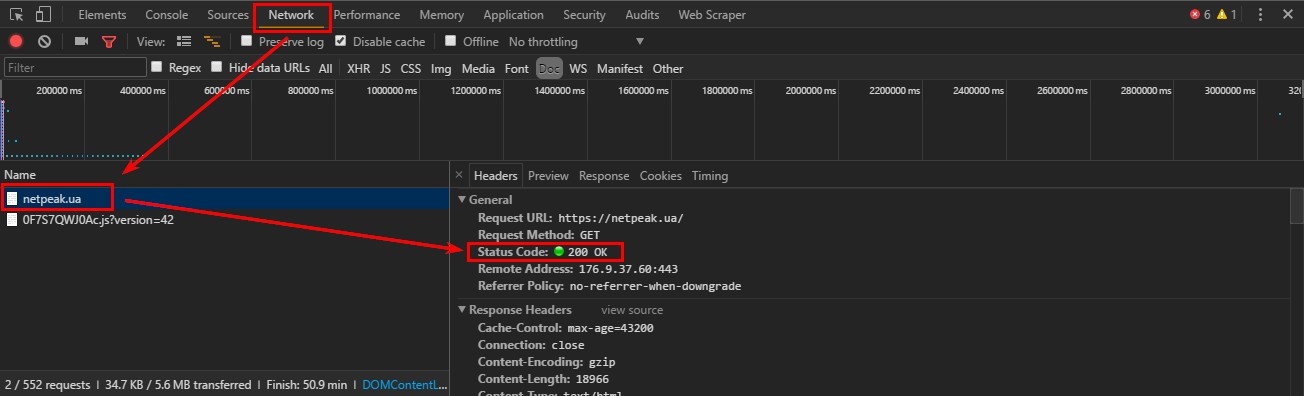
Также можно использовать расширения для браузеров: Live HTTP Headers для Firefox, HTTP Headers для Chrome. С их помощью можно в один клик получить информацию по отдельным страницам. А для массовой проверки по списку URL можно использовать Netpeak Spider, Netpeak Checker или онлайн-инструмент Urlitor (анализ до 150 URL-адресов).
Что такое «классы состояния»
Это группы кодов, объединенных определенными признаками. На класс состояния указывает первая цифра в коде.
Выделяют пять классов:
- 1xx — информационные коды. Они отвечают за процесс передачи данных. Это временные коды, они информируют о том, что запрос принят и обработка будет продолжаться.
- 2xx — успешная обработка. Запрос был получен и успешно обработан сервером.
- 3xx — перенаправление (редирект). Эти ответы сервера гласят, что нужно предпринять дальнейшие действия для выполнения запроса. Например, сделать запрос по другому адресу.
- 4xx — ошибка пользователя. Это значит, что запрос не может быть выполнен по его вине.
- 5xx — ошибка сервера. Эти коды возникают из-за ошибок на стороне сервера. В данном случае пользователь всё сделал правильно, но сервер не может выполнить запрос. Для кодов этого класса сервер обязательно показывает сообщение, что не может обработать запрос и по какой причине.
Основные ответы сервера
200 ОК
Самый популярный и важный статус. Означает, что запрос выполнен успешно в соответствии с ожиданиями пользователя — запрошенные данные или страница существуют и доступны для просмотра. Все страницы, которые мы хотим видеть в индексе поисковых систем, должны отдавать код 200 OK.
301 Moved Permanently
Этот ответ гласит, что документ или страница были перемещены на другой адрес навсегда. Если у страницы, которая уже была в выдаче поисковых систем, изменился адрес, для сохранения трафика и ссылочного веса рекомендуется настраивать 301 редирект со старого URL-адреса на новый. В конечном итоге поисковик «склеит» эти адреса.
302 Found
Документ временно перенесен на другой адрес. Этот код — сигнал о том, что удалять эту страницу из индекса не надо. По заявлению Gary Illyes из Google, ссылочный вес при этом передается.
304 Not Modified
Важный код с точки зрения нагрузки на сервер и количества передаваемых данных. Сервер возвращает 304 код, если в HTTP-заголовке дата последнего обновления (Last-Modified) старее, чем в запросе с заголовком If-Modified-Since. То есть, если документ не менялся с указанной даты, сервер возвращает код 304 Not Modified. В таком случае роботам поисковиков нет необходимости загружать документ повторно: он не изменился с момента их последнего визита. Фактически они получают только http-заголовки и двигаются дальше.
403 Forbidden
Отказано в доступе. Этот ответ возвращается, если пользователю запрещен доступ к данному документу. В данном случае речь не идет об HTTP-аутентификации (для таких случаев используются 401 и 407 коды). 403 код выводится, например, при входе с запрещенных IP или попытке просмотра системного файла .htaccess.
404 Not Found
Наверное, каждый пользователь сталкивался с этим ответом. Он означает, что по данному URL ничего не найдено — документ не существует. Этот код нужно отдавать при попытке попасть на несуществующие документы. Если страница по запрашиваемому адресу существовала, но была удалена и вы хотите об этом сообщить, используйте код 410.
Страница с сообщением 404 File Not Found не всегда отдает код 404. Многие вебмастера не уделяют этому внимание, что в результате может негативно сказаться на ранжирования всего сайта. Это так называемые страницы «Soft 404». Они возникают, если несуществующая страница отдает код ответа, отличный от 404 и 410. К «Soft 404» могут быть причислены страницы, которые должны отдавать код 200, но на них нет контента (пустая страница). Решение вопроса — найти такие страницы и обязательно настроить для них 404 код.
В искусстве оформления 404 страниц многие преуспели. Отвлекитесь и зацените:
Смотрите также другие интересные примеры дизайна страниц с 404 ошибкой.
410 Gone
Этот ответ говорит, что документ был окончательно удален и более недоступен. Хотя коды 404 и 410 одинаково указывают на то, что страница недоступна, в их обработке есть отличия. Обращаясь к 404 странице, поисковый робот не будет помечать её как удаленную и спустя время снова к ней обратится для уточнения информации. Чего не скажешь про 410 код. В этом случае робот точно отметит, что эта страница или документ навсегда удалены с сервера. Доверясь вебмастеру, бот не будет проверять эту страницу снова.
451 Unavailable For Legal Reasons
В последнее время этот код встречается все чаще. Он означает, что доступ к серверу закрыт из-за его запрета на государственном уровне или по решению суда в случае нарушения авторских прав. Ошибка 451 — уточняющий вариант кода 403.
500 Internal Server Error
Это любая внутренняя ошибка сервера, которая не описана в остальных ошибках этого класса. Происходит, если сервер столкнулся с проблемой, которая не позволяет выполнить запрос. Например, эта ошибка может возникнуть из-за ошибок в настройке файла конфигурации.
503 Service Unavailable
Сервер временно не может обрабатывать запросы по техническим причинам. Если на сервер идет слишком много запросов и он не в состоянии с ними справиться, мы увидим именно этот ответ.
504 Gateway Timeout
Шлюз не отвечает. Ответ появляется, если сервер работал в качестве прокси и не дождался ответа от вышестоящего сервера для завершения запроса.
Для предотвращения появления страниц в индексе поисковых систем рекомендуется использовать на странице метатег robots с атрибутом noindex: <meta name="robots" content="noindex">.
Если необходимо удалить документ из результатов поиска, можно настроить 404 или 410 код. При использовании метатега noindex страница будет регулярно повторно сканироваться, а при использовании кода ответа 410 роботы сочтут, что страницы больше нет и её сканировать не нужно.
Выводы
- Существуют пять групп кодов ответа сервера — классы состояния, указывающие на разные этапы процесса передачи данных: от успешной обработки до ошибки сервера.
- Все страницы, которые мы хотим видеть в индексе поисковых систем, должны отдавать код 200 OK.
- Если у страницы, которая уже была в выдаче поисковых систем, изменился адрес, рекомендуется настраивать 301 редирект со старого URL-адреса на новый.
- Если несуществующая страница отдает код ответа, отличный от 404 и 410, возникает ошибка страниц «Soft 404». К ним могут быть причислены страницы, которые должны отдавать код 200, но на них нет контента.
Правильное распределение ответов сервера позволяет поисковым системам экономить ресурсы на работу с сайтом. Поисковые роботы будут получать только необходимую информацию — это очень важно для SEO.
Напоследок вопрос на общую эрудицию: почему для ответа сервера Unavailable For Legal Reasons выбрали число 451?
netpeak.net
Коды ошибок сервера, их исправление
Что такое коды ответов и ошибок сервера?
Данные коды (их еще называют http-статусы) посылаются веб-сервером хостинга в ответ на запрос пользователя, который идет через его браузер. Говоря проще, пользователь хочет зайти на определенный сайт и клацает ссылку в браузере. Браузер посылает запрос на сервер хостинг-провайдера, а тот ему в ответ посылает код, исходя из которого браузер делает определенное действие (показывает сайт\показывает ошибку\показывает не то, что запросил пользователь).
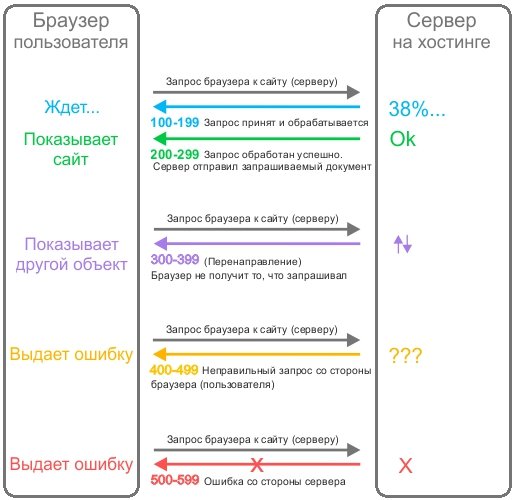
Важно! Нельзя считать все ответы сервера ошибками, далее показано о чем они сообщают:
- Коды 100-199 - Запрос браузера принят, и обрабатывается
- Коды 200-299 - Запрос обработан, и браузеру отправили то, что он хотел
- Коды 300-399 - Сервер отправит пользователю не то, что он хотел
- Коды 400-499 - Ошибка на стороне пользователя
- Коды 500-599 - Ошибка на стороне сервера
Коды 100-199
100 Continue
Сообщает о том, что сервер принял первую часть запроса, и можно продолжать посылать остальные части.
101 Switching Protocols
Сервер (по требованию браузера) переключил протоколы. Это задание передается серверу в заголовке Upgrade.
Коды 200-299
200 Ok
Сервер обработал запрос браузера (пользователя) и передал ему то, что он хотел. А пользователь должен увидеть сайт или файл, который запрашивал.
201 Created
Код сообщает, что сервером создан новый идентификатор URI. В ответе сервера (заголовок Location) можно найти место куда именно были помещены созданные данные.
202 Accepted
Сервер принял запрос, но будет обрабатывать его позже. К тому же, в конечном счете нельзя быть уверенным на 100%, что сервер обработает Ваш запрос. Ищите детальную информацию о причинах в сообщении, которое приходит вместе с кодом ошибки.
203 Non-Authoritative Information
Сервер передал запрашиваемую информацию, но сообщает о том, что взял ее на другом сервере или же из собственной копии.
204 No Content
Этот код показывает браузеру, что его запрос принят, но ответ на него пустой, и браузеру не нужно ничего делать. Чаще всего это происходит, когда пользователь клацает по пусто
ru.hostings.info
Другие проблемы со входом на Яндекс
- Не могу войти под своим логином
- Яндекс просит ввести символы с картинки
- Получаю ошибку OCSP-ответ ещё не действителен в Firefox
Сталкиваясь с ошибками авторизации, следуйте инструкциям Яндекс.Паспорта. Ниже приведены развернутые рекомендации для каждой ошибки.
Попробуйте ввести логин и пароль непосредственно на странице Яндекс.Паспорта. Убедитесь, что у вас не нажата клавиша Caps Lock и установлена английская (не русская) раскладка клавиатуры.
Примечание. Набирайте логин и пароль на клавиатуре, а не копируйте их из буфера обмена: вы можете случайно скопировать лишний пробел, и авторизоваться не получится.
Как на компьютерах, так и на мобильных телефонах некоторые программы (например, Punto Switcher) могут автоматически изменять введенные вами символы: менять раскладку, менять заглавные буквы на строчные, ставить пробел после точек и т. п. Перед тем, как вводить пароль, убедитесь, что автоматическое исправление опечаток и автоматическая смена раскладки не сработают.
Пользователя с таким логином не существуетУчетной записи с введенным логином не существует, или она была удалена.
Прежде чем связываться со службой поддержки, еще раз проверьте написание своего логина:
Логин может состоять только из латинских букв, цифр, точек и дефисов.
Если вы вводите адрес электронной почты, указывайте его правильно: <ваш логин>@yandex.ru.
Авторизоваться можно только с помощью адреса Яндекс.Почты — адреса Gmail или Mail.ru точно не подойдут.
Убедитесь, что вы указали логин правильно. Если вы уверены, что логин верный, обратитесь в службу поддержки по ссылке, предложенной в сообщении об ошибке.
Ошибка cookiesАвторизация на Яндексе невозможна, если в вашем браузере отключена обработка файлов cookie. Подробно эта настройка описана в разделе Помощи Cookie.
Если ничего не помогаетПопробуйте восстановить доступ, чтобы сбросить пароль.
Сбросить пароль автоматически всегда проще и быстрее, чем обращаться в службу поддержки, поэтому попробуйте все доступные варианты. Если восстановление доступа через SMS или электронный адрес для вас недоступно, постарайтесь вспомнить ответ на контрольный вопрос. Отвечая на контрольный вопрос, убедитесь, что вводите ответ правильно и в нужной раскладке клавиатуры.
Если самостоятельно восстановить доступ не получается, заполните анкету для восстановления доступа.
Если Яндекс просит ввести символы с картинки при входе в аккаунт, это значит, что с вашего IP-адреса в последнее время слишком часто вводили неправильный пароль.
Это может произойти потому что:
Вы несколько раз подряд неправильно ввели логин или пароль на Яндексе.
Другие пользователи вашей локальной сети (рабочей или домашней) несколько раз подряд неправильно набрали логин и пароль. Чтобы решить эту проблему, обратитесь к вашему сетевому администратору.
Вы указали неверный логин или пароль в почтовой программе (Outlook, Thunderbird, Mail, почтовый клиент в Opera и т. п.).
Ваш компьютер заражен вирусом, который пытается подобрать пароль к аккаунту на Яндексе. Рекомендуем вам проверить свой компьютер на наличие вирусов бесплатными онлайн-антивирусами. Многие производители антивирусов предлагают бесплатные версии своих программ.
На вашем компьютере неверно выставлено системное время. Убедитесь, что часовой пояс в настройках ОС соответствует вашему положению, и сверьте время с Яндекс.Временем.
О том, как выставлять время в разных ОС, читайте в разделе Помощи Как настроить часовой пояс, дату и время.
www.yandex.ru
Ошибка 400 Bad Request, как грамотно исправить
Что такое ошибка 400 Bad request
Эта ошибка означает, что пользователь (его браузер) отправил неправильный запрос на сервер где расположен сайт.
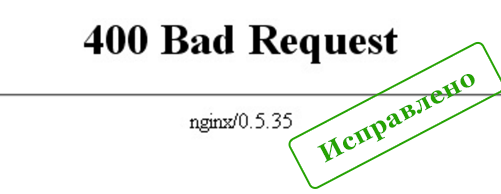
Почему это происходит?
Наверно 99% всех случаев данной ошибки происходят именно на стороне пользователя, а не сайта (сервера). Как правило в этом виновата система, которая установлена на компьютере пользователя. Например браузер из-за испорченных настроек, может посылать некорректные запросы, также причина может быть в NET Framework, который входит в состав Windows.
Как исправить ошибку 400?
1. Проблема с браузером
- Попробуйте открыть сайт другим браузером
- Очистите кэш и cookies в браузере
- Переустановите браузер
2. Вирусы
- Проверьте компьютер на вирусы
- Произведите лечение, если было обнаружено заражение
3. Проблемы у интернет-провайдера
- Позвоните своему интернет провайдеру и уточните нет ли проблем с интернетом
- Если есть - дождитесь их решения
4. Проблемы с NET Framework
5. Проблемы с антивирусом
- Отключите антивирус и проверьте остались ли ошибка 400
- Если исчезла, то нужно в настройках антивируса установить больший уровень доверия для браузера(ов)
- Другой выход - сменить антивирус
6. Проблема с брандмауэром
- Отключите брандмауэр (Пуск — Панель управления — Система и безопасность — Брандмауэр)
- Если проблема ошибка исчезла - добавьте браузер в исключения (Пуск — Панель управления — Система и безопасность — Брандмауэр — Разрешение запуска программы через брандмауэр)
- Включите брандмауэр
7. Проблемы с Windows
- Почистите систему от мусора (проще всего через программу CCleaner)
- Обновите драйвера
- Просканируйте систему (Win + X — Командная строка (Администратор) — sfc /scannow — Enter)
- Обновите Windows (если не помог не один из предыдущих вариантов)
Для владельцев сайтов
Владельцу сайта следует знать, что скорее всего такую ошибку видит только он, а остальные пользователи видят сайт в нормальном состоянии. Поэтому в первую очередь следует проверить открывается ли сайт с другого компьютера. Если проблема замечена и на других компьютерах, то пишите в техническую поддержку хостинга, т.к. это тот случай (1%), когда проб
ru.hostings.info
Решение проблем
Иногда при запуске Алисы может появиться сообщение об ошибке: «Нет доступа к интернету. Проверьте, работает ли подключение к сети».
Проверьте, работает ли интернет. Если интернет доступен, ошибка может возникнуть потому, что работу Алисы блокирует прокси-сервер или компьютерная программа (антивирус или встроенный в Windows брандмауэр).
Попробуйте по очереди отключать используемый на компьютере антивирус и брандмауэр Windows, проверяя после каждого отключения работу Алисы. Если при отключении одной из программ ошибка перестанет отображаться, программа, блокирующая доступ Алисы в интернет, найдена:
Отключите в антивирусе проверку соединений HTTPS. Используйте инструкции для программ:
Для других антивирусов отключите проверку HTTPS по аналогии с инструкциями выше.
Откройте в брандмауэре Windows доступ в интернет для Проводника:
- Откройте панель управления Windows.
- Перейдите в раздел .
- В левой части открывшегося диалогового окна нажмите ссылку Разрешение взаимодействия с приложением или компонентом в брандмауэре Windows.
- В открывшемся диалоговом окне нажмите кнопку Изменить параметры и подтвердите права администратора на добавление приложения.
- Под списком Разрешенные программы и компоненты нажмите кнопку Разрешить другое приложение.
- Нажмите кнопку Обзор и выберите программу Проводник (c:\Windows\explorer.exe). Нажмите кнопку Добавить.
- В списке Разрешенные программы и компоненты напротив добавленного файла разрешите программам доступ к интернету через публичные и домашнюю сети. Для этого включите опции в колонках Частная и Публичная.
- Нажмите ОК.
Если ошибка повторяется, восстановите параметры брандмауэра по умолчанию:
- Откройте панель управления Windows.
- Перейдите в раздел .
- В левой части открывшегося диалогового окна нажмите ссылку Дополнительные параметры.
- В открывшемся диалоговом окне нажмите кнопку Восстановить политику по умолчанию.
- Снова откройте в брандмауэре доступ в интернет для Проводника.
Если вы используете собственные настройки брандмауэра и не хотите их терять, напишите нам через форму обратной связи. Подробно опишите проблему и укажите операционную систему вашего компьютера.
Если на компьютере используется прокси-сервер, вы не сможете воспользоваться голосовым поиском, однако текстовый поиск будет работать.
yandex.ru
Что такое ошибка 400 Bad Request: как ее исправить
Ошибка 400 (Bad Request) – это код ответа HTTP, который означает, что сервер не смог обработать запрос, отправленный клиентом из-за неверного синтаксиса. Подобные коды ответа HTTP отражают сложные взаимоотношения между клиентом, веб-приложением, сервером, а также зачастую сразу несколькими сторонними веб-сервисами. Из-за этого поиск причины появления ошибки может быть затруднён даже внутри контролируемой среды разработки.
В этой статье мы разберём, что значит ошибка 400 Bad Request (переводится как «Неверный запрос»), и как ее исправить
На стороне сервера или на стороне клиента?
Все коды ответа HTTP из категории 4xx считаются ошибками на стороне клиента. Несмотря на это, появление ошибки 4xx не обязательно означает, что проблема как-то связана с клиентом, под которым понимается веб-браузер или устройство, используемое для доступа к приложению. Зачастую, если вы пытаетесь диагностировать проблему со своим приложением, можно сразу игнорировать большую часть клиентского кода и компонентов, таких как HTML, каскадные таблицы стилей (CSS), клиентский код JavaScript и т.п. Это также применимо не только к сайтам. Многие приложения для смартфонов, которые имеют современный пользовательский интерфейс, представляют собой веб-приложения.
С другой стороны, ошибка 400 Bad Request означает, что запрос, присланный клиентом, был неверным по той или иной причине. Пользовательский клиент может попытаться загрузить слишком большой файл, запрос может быть неверно сформирован, заголовки HTTP запроса могут быть неверными и так далее.
Мы рассмотрим некоторые из этих сценариев (и потенциальные решения) ниже. Но имейте в виду: мы не можем однозначно исключить ни клиент, ни сервер в качестве источника проблемы. В этих случаях сервер является сетевым объектом, генерирующим ошибку 400 Bad Request и возвращающим её как код ответа HTTP клиенту, но возможно именно клиент ответственен за возникновение проблемы.
Начните с тщательного резервного копирования приложения
Важно сделать полный бэкап вашего приложения, базы данных и т.п. прежде, чем вносить какие-либо правки или изменения в систему. Ещё лучше, если есть возможность создать полную копию приложения на дополнительном промежуточном сервере, который недоступен публично.
Подобный подход обеспечит чистую тестовую площадку, на которой можно отрабатывать все возможные сценарии и потенциальные изменения, чтобы исправить или иную проблему без угрозы безопасности или целостности вашего «живого» приложения.
Диагностика ошибки 400 Bad Request
Ошибка 400 Bad Request означает, что сервер (удалённый компьютер) не может обработать запрос, отправленный клиентом (браузером), вследствие проблемы, которая трактуется сервером как проблема на стороне клиента.
Существует множество сценариев, в которых ошибка 400 Bad Request может появляться в приложении. Ниже представлены некоторые наиболее вероятные случаи:
- Клиент случайно (или намеренно) отправляет информацию, перехватываемую маршрутизатором ложных запросов. Некоторые веб-приложения ищут особые заголовки HTTP, чтобы обрабатывать запросы и удостовериться в том, что клиент не предпринимает ничего зловредного. Если ожидаемый заголовок HTTP не найден или неверен, то ошибка 400 Bad Request – возможный результат.
- Клиент может загружать слишком большой файл. Большинство серверов или приложений имеют лимит на размер загружаемого файла, Это предотвращает засорение канала и других ресурсов сервера. Во многих случаях сервер выдаст ошибку 400 Bad Request, когда файл слишком большой и поэтому запрос не может быть выполнен.
- Клиент запрашивает неверный URL. Если клиент посылает запрос к неверному URL (неверно составленному), это может привести к возникновению ошибки 400 Bad Request.
- Клиент использует недействительные или устаревшие куки. Это возможно, так как локальные куки в браузере являются идентификатором сессии. Если токен конкретной сессии совпадает с токеном запроса от другого клиента, то сервер/приложение может интерпретировать это как злонамеренный акт и выдать код ошибки 400 Bad Request.
Исправление проблем на стороне клиента
Ошибку 400 Bad Request (попробуйте позже) лучше начать с исправления на стороне клиента. Вот несколько советов, что следует попробовать в браузере или на устройстве, которые выдают ошибку.
Проверьте запрошенный URL
Наиболее частой причиной ошибки 400 Bad Request является банальный ввод некорректного URL. Доменные имена (например, internet-technologies.ru) нечувствительны к регистру, поэтому ссылка, написанная в смешанном регистре, такая как interNET-technologies.RU работает так же, как и нормальная версия в нижнем регистре internet-technologies.ru. Но части URL, которые расположены после доменного имени, чувствительными к регистру. Кроме случаев, когда приложение/сервер специально осуществляет предварительную обработку всех URL и переводит их в нижний регистр перед исполнением запроса.
Важно проверять URL на неподходящие специальные символы, которых в нем не должно быть. Если сервер получает некорректный URL, он выдаст ответ в виде ошибки 400 Bad Request.
Очистите соответствующие куки
Одной из потенциальных причин возникновения ошибки 400 Bad Request являются некорректные или дублирующие локальные куки. Файлы куки в HTTP – это небольшие фрагменты данных, хранящиеся на локальном устройстве, которые используются сайтами и веб-приложениями для «запоминания» конкретного браузера или устройства. Большинство современных веб-приложений использует куки для хранения данных, специфичных для браузера или пользователя, идентифицируя клиента и позволяя делать следующие визиты быстрее и проще.
Но куки, хранящие информацию сессии о вашем аккаунте или устройстве, могут конфликтовать с другим токеном сессии от другого пользователя, выдавая кому-то из вас (или вам обоим) ошибку 400 Bad Request.
В большинстве случаев достаточно рассматривать только ваше приложение в отношении файлов куки, которые относятся к сайту или веб-приложению, выдающему ошибку 400 Bad Request.
Куки хранятся по принципу доменного имени веб-приложения, поэтому можно удалить только те куки, которые соответствуют домену сайта, сохранив остальные куки не тронутыми. Но если вы не знакомы с ручным удалением определённых файлов куки, гораздо проще и безопаснее очистить сразу все файлы куки.
Это можно сделать разными способами в зависимости от браузера, который вы используете:
- Google Chrome;
- Internet Explorer;
- Microsoft Edge;
- Mozilla Firefox;
- Safari.
Загрузка файла меньшего размера
Если вы получаете ошибку 400 Bad Request при загрузке какого-либо файла, попробуйте корректность работы на меньшем по размеру файле, Это включает в себя и «загрузки» файлов, которые не загружаются с вашего локального компьютера. Даже файлы, отправленные с других компьютеров, считаются «загрузками» с точки зрения веб-сервера, на котором работает ваше приложение.
Выйдите и войдите
Попробуйте выйти из системы и войти обратно. Если вы недавно очистили файлы куки в браузере, это приводит к автоматическому выходу из системы при следующей загрузке страницы. Попробуйте просто войти обратно, чтобы посмотреть, заработала ли система корректно.
Также приложение может столкнуться с проблемой, связанной с вашей предыдущей сессией, являющейся лишь строкой, которую сервер посылает клиенту, чтобы идентифицировать клиента при будущих запросах. Как и в случае с другими данными, токен сессии (или строка сессии) хранится локально на вашем устройстве в файлах куки и передаётся клиентом на сервер при каждом запросе. Если сервер решает, что токен сессии некорректен или скомпрометирован, вы можете получить ошибку 400 Bad Request.
В большинстве веб-приложений выход повторный вход приводит к перегенерации локального токена сессии.
Отладка на распространённых платформах
Если вы используете на сервере распространённые пакеты программ, которые выдают ошибку 400 Bad Request, изучите стабильность и функциональность этих платформ. Наиболее распространённые системы управления контентом, такие как WordPress, Joomla! и Drupal, хорошо протестированы в своих базовых версиях. Но как только вы начинаете изменять используемые ими расширения PHP, очень легко спровоцировать непредвиденные проблемы, которые выльются в ошибку 400 Bad Request.
Откатите последние изменения
Если вы обновили систему управления контентом непосредственно перед появлением ошибки 400 Bad Request, рассмотрите возможность отката к предыдущей версии, которая была установлена, как самый быстрый и простой способ убрать ошибку 400 bad request.
Аналогично, любые расширения или модули, которые были обновлены, могут вызывать ошибки на стороне сервера, поэтому откат к предыдущим версиям этих расширений также может помочь.
Но в некоторых случаях CMS не предоставляют возможности отката к предыдущим версиям. Так обычно происходит с популярными платформами, поэтому не бойтесь, если вы не можете найти простой способ вернуться к использованию старой версии той или иной программной платформы.
Удалите новые расширения, модули или плагины
В зависимости от конкретной CMS, которую использует приложение, имена этих компонентов будут различаться. Но во всех системах они служат одной и той же цели: улучшение возможностей платформы относительно её стандартной функциональности.
При этом имейте в виду, что расширения могут так или иначе получать полный контроль над системой, вносить изменения в код PHP, HTML, CSS, JavaScript или базу данных. Поэтому мудрым решением может быть удаление любых новых расширений, которые были недавно добавлены.
Проверьте непреднамеренные изменения в базе данных
Даже если удалили расширение через панель управления CMS, это не гарантирует, что внесенные им изменения были полностью отменены. Это касается многих расширений WordPress, которым предоставляется полный доступ к базе данных.
Расширение может изменить записи в базе данных, которые «не принадлежат» ему, а созданы и управляются другими расширениями (или даже самой CMS). В подобных случаях модуль может не знать, как откатить назад изменения, внесенные в записи базы данных.
Я лично сталкивался с такими случаями несколько раз. Поэтому лучшим путём будет открыть базу данных и вручную просмотреть таблицы и записи, которые могли быть изменены расширением.
Поиск проблем на стороне сервера
Если вы уверены, что ошибка 400 Bad Request не связана с CMS, вот некоторые дополнительные советы, которые могут помочь найти проблему на стороне сервера.
Проверка на неверные заголовки HTTP
Ошибка, которую вы получаете от приложения, является результатом недостающих или некорректных специальных заголовков HTTP, которые ожидает получить приложение или сервер. В подобных случаях нужно проанализировать заголовки HTTP, которые отправляются на сторону сервера.
Просмотрите логи
Почти любое веб-приложение будет вести логи на стороне сервера. Они представляют собой историю того, что делало приложение. Например, какие страницы были запрошены, к каким серверам оно обращалось, какие результаты предоставлялись из базы данных и т.п.
Логи сервера относятся к оборудованию, на котором выполняется приложение, и зачастую представляют собой детали о статусе подключённых сервисов или даже о самом сервере. Поищите в интернете “логи [ИМЯ_ПЛАТФОРМЫ]”, если вы используете CMS, или “логи [ЯЗЫК_ПРОГРАММИРОВАНИЯ]” и “логи [ОПЕРАЦИОННАЯ_СИСТЕМА]”, если у вас собственное приложение, чтобы получить подробную информацию по поиску логов.
Отладьте код приложения или скриптов
Если это не помогло, проблема может быть в исходном коде, который выполняется внутри приложения. Попытайтесь диагностировать, откуда может исходить проблема, отлаживая приложение вручную и параллельно просматривая логи приложения и сервера.
Создайте копию всего приложения на локальном устройстве для разработки и пошагово повторите тот сценарий, который приводил к возникновению ошибки 400 Bad Request. А затем просмотрите код приложения в тот момент, когда что-то пойдёт не так.
Независимо от причины возникновения ошибки, даже если вам удалось исправить её в этот раз, появление в вашем приложении такой проблемы — это сигнал для того, чтобы внедрить инструмент обработки ошибок, который поможет автоматически обнаруживать их и оповещать в момент возникновения.
Перевод статьи “ 400 Bad Request Error What It Is and How to Fix It ” был подготовлен дружной командой проекта Сайтостроение от А до Я.
www.internet-technologies.ru